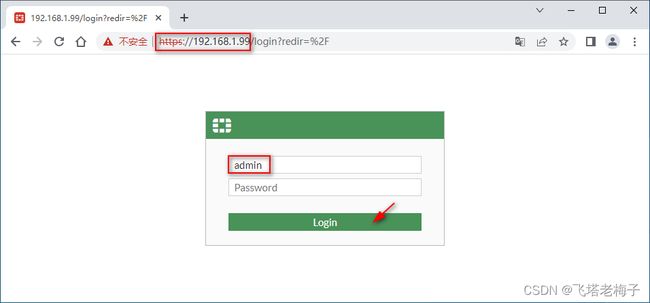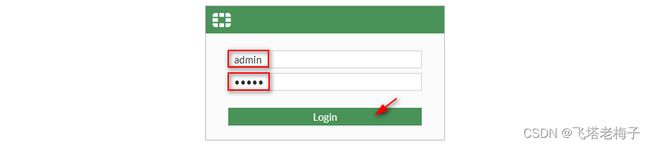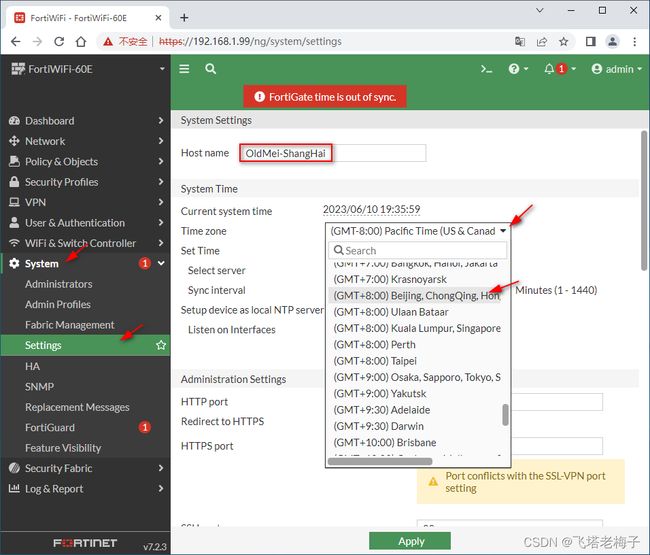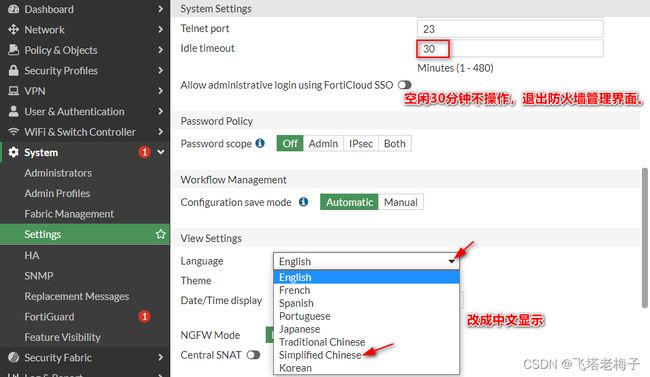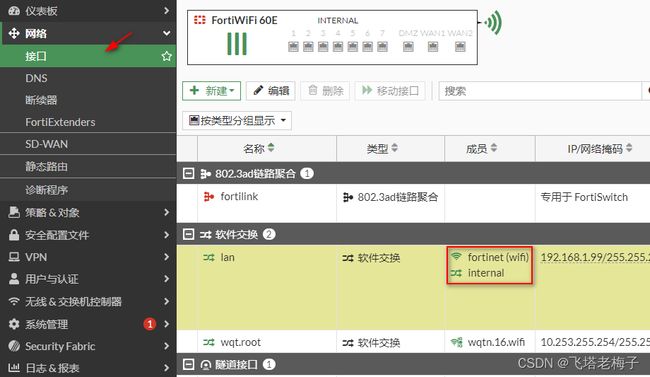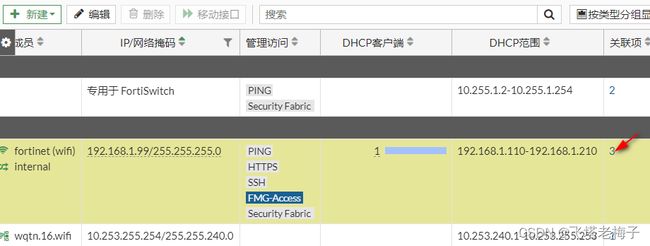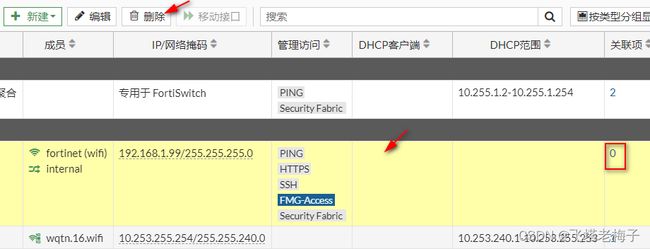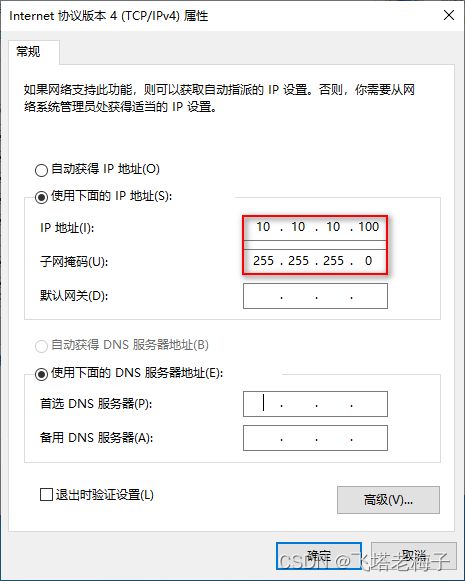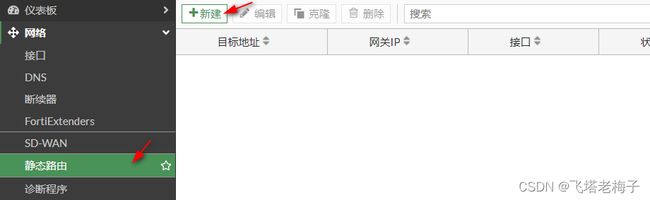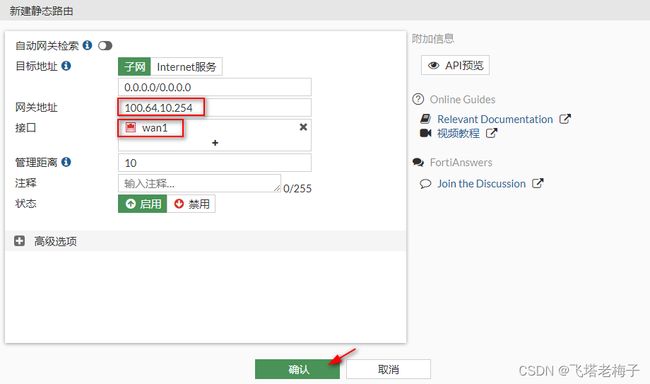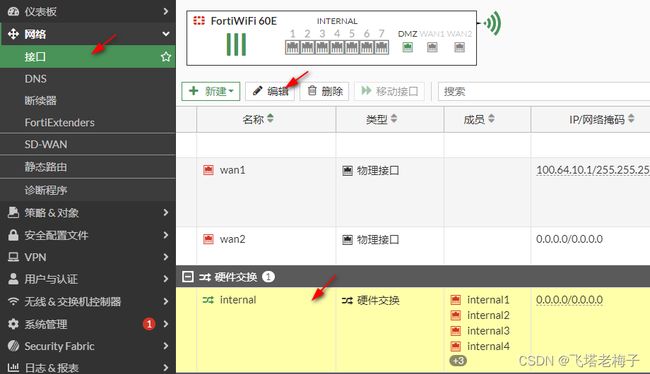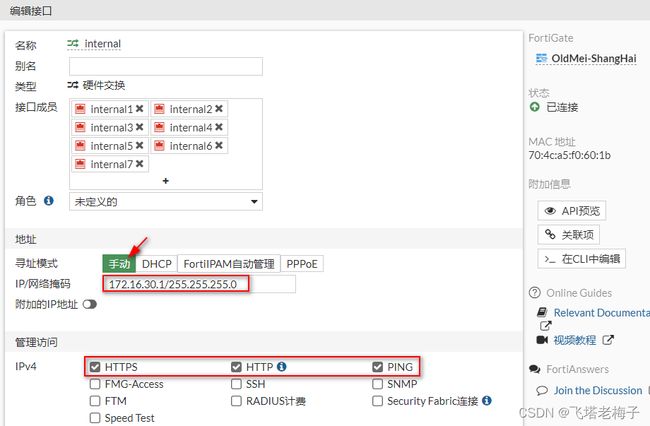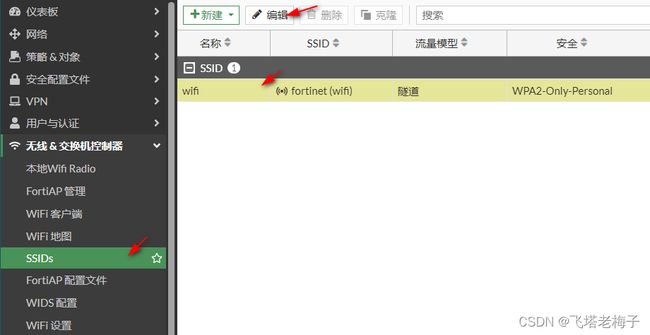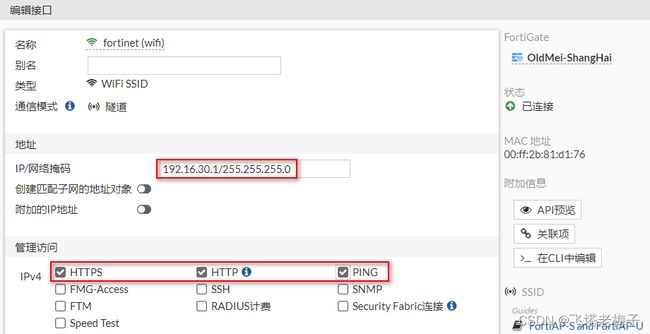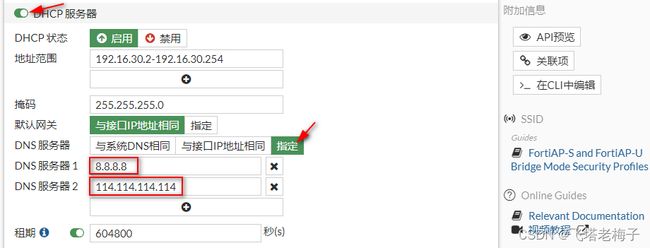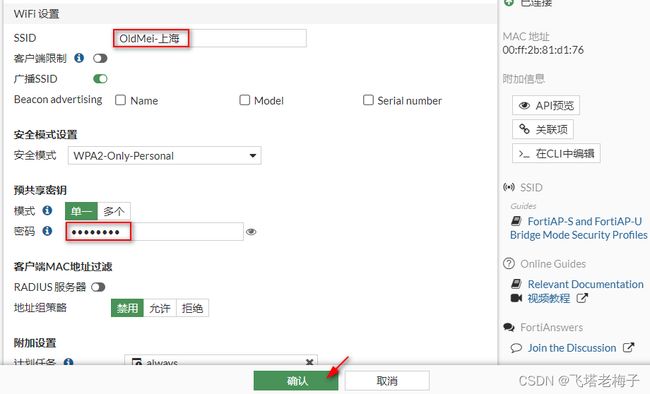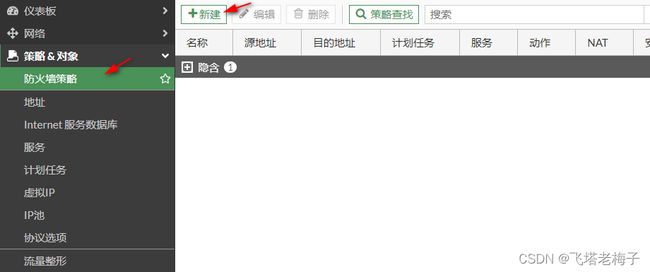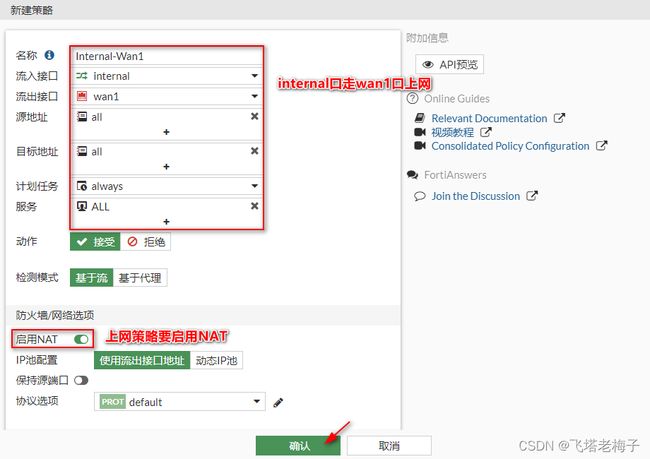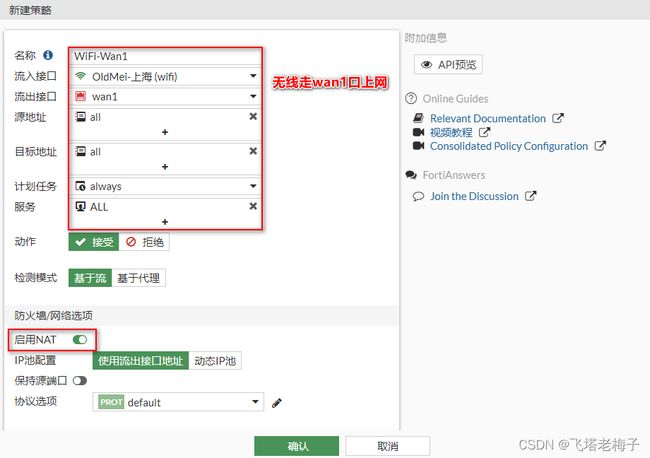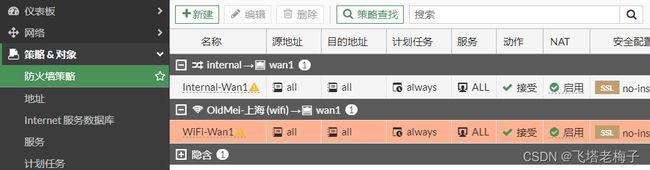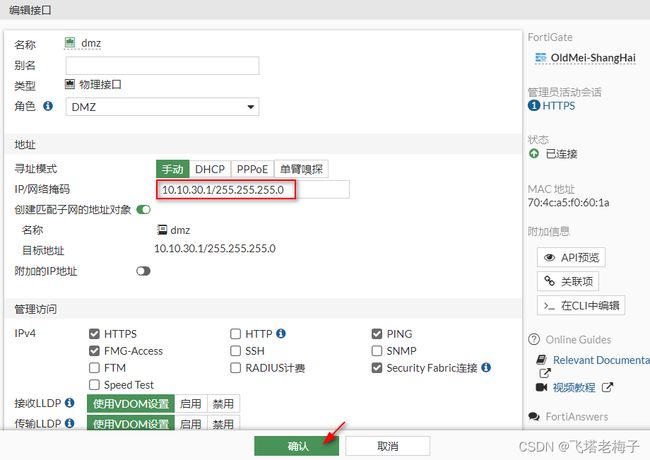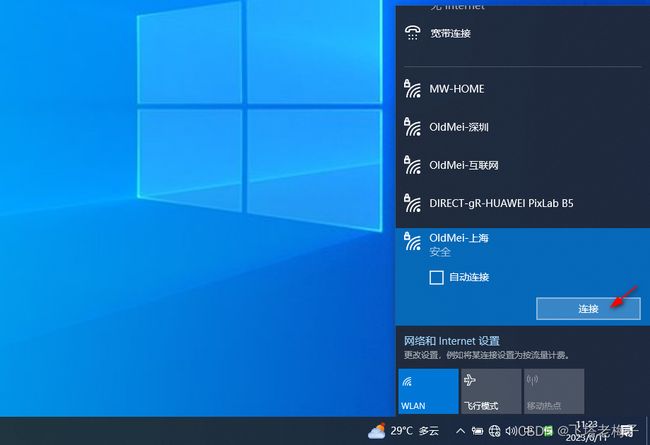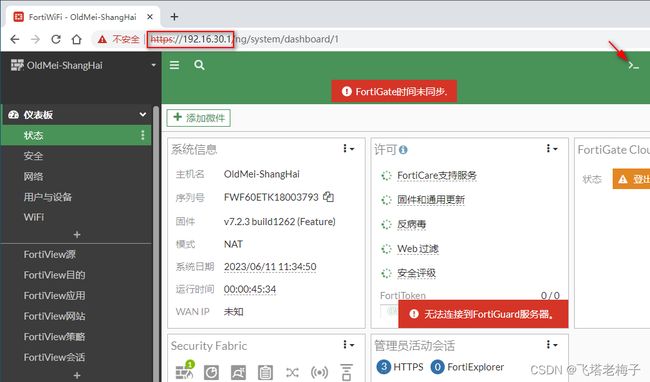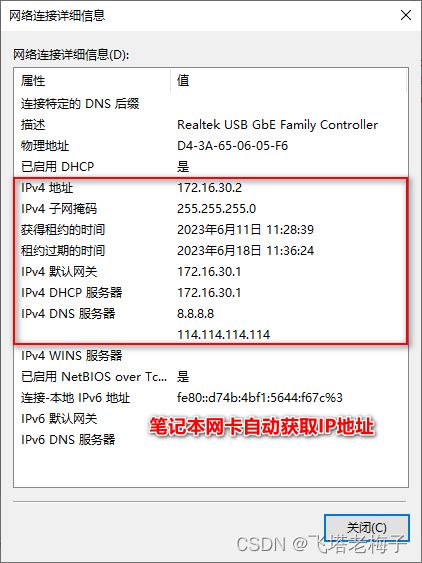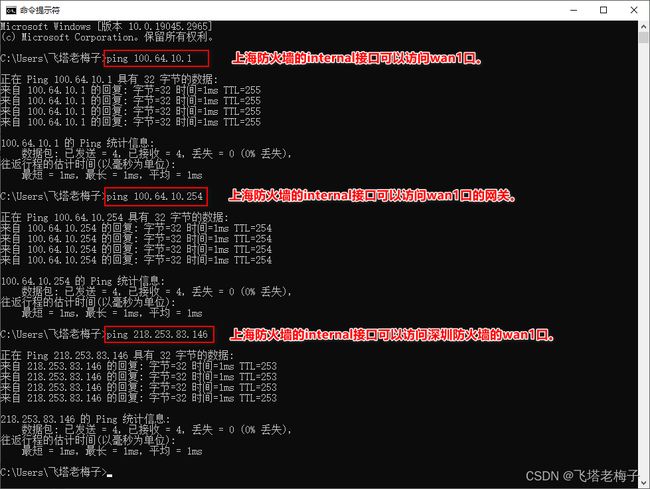实验篇(7.2) 10. 扩充物理实验环境 ❀ 远程访问
【简介】本着先简后难原则,我们前面所做的实验,均为客户端远程访问防火墙,现在我们需要实现防火墙和防火墙之间的访问。在现有的实验环境中,加再入一台防火墙。让我们看看需要怎样操作。
![]() 网络拓扑
网络拓扑
企业之间最常见的远程互相访问,就是IPsec VPN了。
![]()
OldMei集团总部位于深圳,北京、上海、广州各有一家分公司,总部和三家分公司均有业务服务器需要互相访问,办公网络含有线及无线,要求四地互访不出现IP地址冲突。
【深圳总部】
服务器IP网段:10.10.10.0/24
内网网段:172.16.10.0/24
无线网段:192.168.10.0/24
【北京分公司】
服务器IP网段:10.10.20.0/24
内网网段:172.16.20.0/24
无线网段:192.168.20.0/24
【上海分公司】
服务器IP网段:10.10.30.0/24
内网网段:172.16.30.0/24
无线网段:192.168.30.0/24
【广州分公司】
服务器IP网段:10.10.40.0/24
内网网段:172.16.40.0/24
无线网段:192.168.40.0/24
这里我们假定目前只有上海分公司需要和深圳总部互相访问,根据网络地址规划,制定了上述网络拓朴。
![]() 登录与基础设置
登录与基础设置
这里我们新增加一台FortiWiFi 60E防火墙,用来模拟上海分公司防火墙。
① 前面有介绍过,之所以用FortiWiFi 60E做实验,一是因为只有60E是最低端、最具性价比的支持FortiOS 7.2的防火墙,二是无线WiFi可以方便在各个防火墙之间快速切换。
② 笔记本电脑打开无线,找到SSID为fortinet,点击【连接】,这个是FortiWiFi 60E的默认无线信息,WiFi密码为fortinet。
③ 连接到无线后,就可以用默认IP地址https://192.168.1.99登录防火墙了。默认帐号为admin,密码为空,不用输入,点击【Login】。
④ FortiOS 7.2不允许有空密码存在,所以第一次启动后就要求更改密码,这里为了实验方便,统一密码设置为admin。
⑤ 再次输入帐号和密码,点击【Login】。
⑥ 首次登录防火墙,我们都需要做一些配置,以符合我们的运行环境。选择菜单【System】-【Setting】,先设置一个主机名称,以区分不同的设备。时间区域选择中国,如果时间区域不正确,那么以后在查询日志时会有很大的麻烦。
⑦ 在学习配置防火墙时,我们会思考很久,防火墙默认在没有操作的5分钟后,会自动退出,再次访问又需要登录,因此我们将空闲时间由5分钟改成30分钟,这样就不会频频退出登录了。语言选择简单中文。
![]() 拆分接口
拆分接口
为了方便使用,FortiWiFi 60E的内网接口和无线是合并在一起的。
① 登录FortiWifi 60E后,选择菜单【网络】-【接口】,你会看到有一个软件交换接口LAN,是由internal接口和无线SSID组成,共用一个192.168.1.99 IP。但是在我们的规划中,internal网段为172.16.30.0,无线网段为192.168.30.0,因此需要将这个软件交换接口LAN删除,释放出internal接口和无线SSID。
② 但是由于这个软件交换接口有使用,因为删除按钮是灰色的。要想删除,必须先删除关联。点击接口最右边关联项数字3。
③ 选择关联项,点击【删除】,同样步骤,将所有关联项删除。
④ 当软件交换接口LAN的关联项数字为0时,就可以删除这个接口了。
⑤ 删除是删除了,但是无线没有办法再连接防火墙强了,这是因为无线分出来后,没有IP地址了。那怎么办?
⑥ 没有关系,防火墙的DMZ接口也可以登录,DMZ接口默认IP是1010.10.1。笔记本电脑网卡接防火墙DMZ接口,网卡IP改为10.10.10.100。
⑦ 通过防火墙的DMZ接口,可以登录防火墙。
![]() 配置宽带
配置宽带
下面我们要配置宽带和网关。
① 选择菜单【网络】-【接口】,选择wan1接口,点击【编辑】。
② 输入宽带IP地址,协议启用https,可以从这个接口登录防火墙。
③ 选择菜单【网络】-【静态路由】,点击【新建】。
④ 接口选择wan1,输入网关地址,点击【确认】,这样宽带接口和网关就设置好了。
![]() 配置接口与策略
配置接口与策略
宽带和网关设置好的,就可以配置接口和上网策略了。
① 选择配置internal接口,选择菜单【网络】-【接口】,选择internal,点击【编辑】。
② 输入规划的地址172.16.30.1,注意后面的掩码不要输入成255.255.255.255了。启用https和ping协议,方便测试及登录防火墙。
③ 为了避免每次换接口都手动修改IP,这里可以启用DHCP服务器。可以手动指定上网用的DNS。
④ 下面配置无线,选择菜单【无线&交换机控制器】,选择默认的SSID,点击【编辑】。
⑤ 和internal接口一样,输入规划的IP地址,启用https和ping协议。
⑥ 也一样启用DHCP服务器,手动指定DNS。
⑦ 不同的是还需要修改SSID名称,可以用中文,修改密码,为方便实验,无线密码统一设置为12345678,点击【确认】。
⑧ 最后要做的就是配置上网策略了,选择菜单【策略&对象】-【防火墙策略】,点击【新建】。
⑨ 首先我们创建internal接口的上网策略。
⑩ 然后我们创建无线的上网策略。
⑪ 如果有必要,还可以创建服务器的上网策略。由于上海分公司没有服务器,所以就不创建了。
⑫ 虽然没有服务器,但是有规划,所以还是需要修改DMZ接口的IP。
⑬ 将DMZ接口IP修改为规则的10.10.30.1,这样所有的配置就全部完成了。
![]() 验证
验证
由于前期实验环境中,FortiWiFi 60D充当互联网,允许100.64.10.254访问218.253.83.145,因此我们将上海防火墙Wan1口和充当互联网的FortiWiF60D的1号口连接,笔记本电脑网卡接入上海防火墙的1号口,这样整个理物就连通了。
① 无线选择【OldMei-上海】。
② 无线获取的IP地址是我们规划的地址。
③ 由于无线设置时启用了https协议,因此可以通过192.168.30.1登录上海防火墙。点击右上角命令图标。
④ 防火墙上可以ping通wan1口、网关以及远程防火墙wan1口。
⑤ 关闭笔记本无线,网卡获得了规划的IP地址。
⑥ 在命令下ping防火墙wan1接口、网关及远程防火墙wan1接口IP,都可以通。
整个实验环境扩充完成。我们后面可以做更多的防火墙与防火墙互访的实验了。
![]()